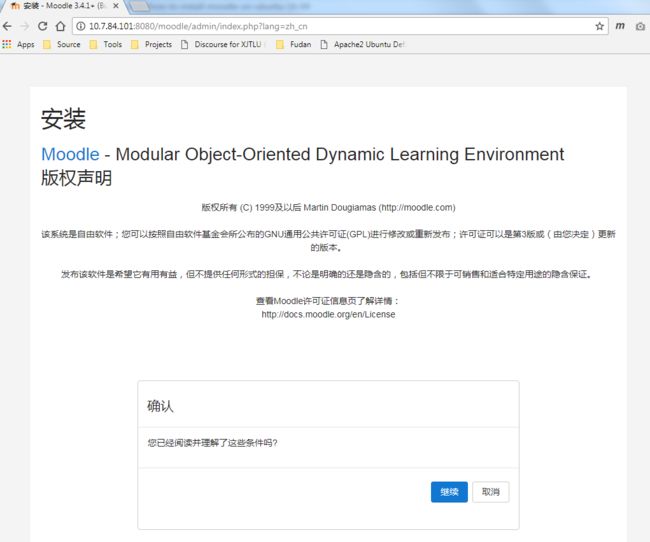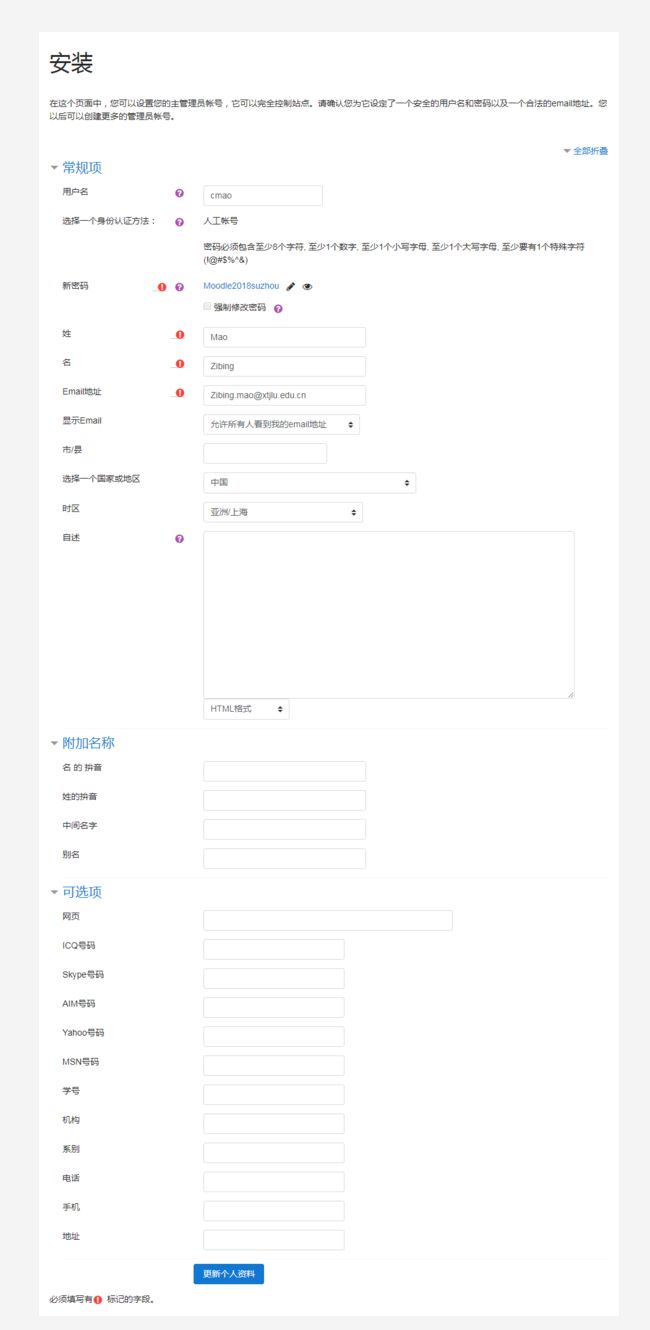Moodle安装指导手册
Moodle安装指导手册
此文档用于指导在Ubuntu(版本号:16.04)下进行Moodle安装及基本配置
Reference 参考引用
- Moodle Document
- Installing Moodle
- Step by step installation guide for Ubuntu
- How to install Moodle on Ubuntu 16.04
- 安装Moodle
Requirments 安装要求
Hardware 硬件
- 磁盘空间:160MB的(最小)可用空间以及尽可能大的存储空间以存储资料用。5GB大概是切合实际的最低配额
- 备份:备份空间(最好是在网络位置)至少要与上述磁盘空间一样大以存储你的备份资料。
- 内存:最少要256MB,强烈建议1G以上内存。一般的经验规则告诉我们Moodle使用1GB的内存可以支持10到20名并发用户,但是这会根 据你所使用的特定的硬件、软件组合及使用方式的不同而改变。“并发”指的是同一时间在内存中的网络服务器进程(如,用户在几秒钟内在网页上与系统进行交互 的行为)。显而易见,这并不是在说已登录到系统内的用户数。
Software 软件
OS 操作系统
Ubuntu 16.04
Web Server 网络服务器
Apache 2.0 or later
Database 数据库
数据库开发以MySQL和PostgreSQL为主,两者均通过了全面地测试并能够获得丰富的文档支持。MSSQL也可全面支持(需要注 意的是,自选插件可能并没有在MSSQL上进行测试),但是文档及在线帮助不及MySQL或PostgreSql那样全面。Oracle不能完全支持,也不推荐使用它。
- Mysql 5.5.31 or later
- MariaDB 5.5.31 or later
- PostgreSQL 9.3 or later
- Microsoft SQL Server 2008 or later
- Oracle Database 10.2 or later
PHP
当前Moodle要求的最低版本是5.3.3。数个扩展需要启用;查看更多详情参阅PHP页面。如若缺失任何必须的扩展,安装程序会在环境检查中暂停。
建议在安装Moodle之前,预先安装以下PHP扩展:
- ctype
- curl
- dom
- fileinfo
- gd
- hash
- iconv
- intl
- json
- mbstring
- openssl
- pcre
- simplexml
- soap
- spl
- tokenizer
- xml
- xmlrpc
- xmlreader
- zip
- zlib
#安装PHP扩展
apt install php7.0-ctype php7.0-curl php7.0-dom php7.0-fileinfo php7.0-gd php7.0-hash php7.0-iconv php7.0-intl php7.0-json php7.0-mbstring php7.0-openssl php7.0-pcre php7.0-simplexml php7.0-soap php7.0-spl php7.0-tokenizer php7.0-xml php7.0-xmlrpc php7.0-xmlreader php7.0-zip php7.0-zlib -yBrowser 浏览器
Moodle is compatible with any standards compliant web browser. We regularly test Moodle with the following browsers:
- Chrome
- Firefox
- Safari 7 or below
- Edge
- Internet Explorer 10 or below
Installing 开始安装
Moodle Files 获取文件
- 从Github上获取Moodle代码文件,这一步视网络情况,用时可能会比较长。
#切换到Web服务器根据目录
cd /var/www/html
#从github上获取moodle的源码文件。
git clone -b MOODLE_34_STABLE https://github.com/moodle/moodle.git
#修改目录权限,因为安装过程中会向这个目录中写入一些文件
chown -R www-data /var/www/html/moodle
chmod -R 777 /var/www/html/moodle- 创建用户数据目录
mkdir /var/moodledata
#修改目录的拥有者
chown -R www-data /var/moodledata
#修改目录权限,确保只有拥有者和所属组拥有全部权限
chmod -R 770 /var/moodledata小提示: 之所以是在Web服务器根目录之外的地方创建,是因为我们不希望用户能够通过浏览器访问这些文件。
DB Configuration 数据库配置
我们使用Mysql数据库作为Moodle的数据存储介质,这里需要对Mysql的配置稍做修改。
修改Mysql配置
编辑Mysql的配置文件
vim /etc/mysql/mysql.conf.d/mysqld.cnf找到mysqld片断
[mysqld]
user = mysql
pid-file = /var/run/mysqld/mysqld.pid
socket = /var/run/mysqld/mysqld.sock
port = 3306
basedir = /usr
datadir = /var/lib/mysql
tmpdir = /tmp
lc-messages-dir = /usr/share/mysql
skip-external-locking在其底部添加以下三行配置
default_storage_engine = innodb
innodb_file_per_table = 1
innodb_file_format = Barracuda保存后重启Mysql服务
service mysql restart创建moodle数据库
#创建数据库并指定字符集
CREATE DATABASE moodle DEFAULT CHARACTER SET utf8 COLLATE utf8_unicode_ci;
#为moodle应用创建单独的数据库用户,并为其指定数据库的操作权限
GRANT ALL PRIVILEGES ON moodle.* to moodle@'%' IDENTIFIED BY 'yourpassword';
FLUSH PRIVILEGES;Configuration 配置
完成上述的操作之后,我们就可以在浏览器中访问Moodle并对其进行配置。打开浏览器并输入http://[your_server_ip]/moodle,进行Moodle的安装配置。
提示:将[your_server_ip]替换为您实际的服务器IP地址或是为Moodle配置的域名。
Step1 语言选择
这里选择的语言是指在安装过程中使用的,并非Moodle网站默认语言。
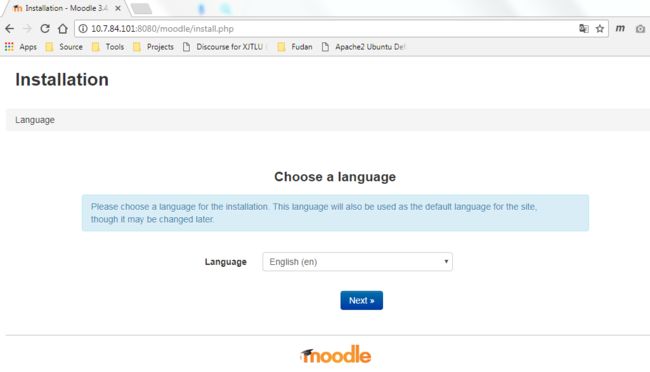
Step2 路径设置
这里配置我们在服务器上为Moodle创建的Web服务根目录,以及数据存储目录。
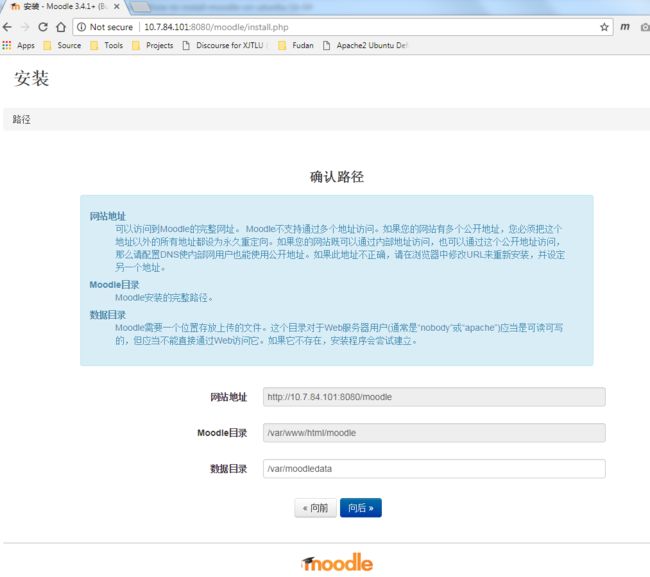
Step3 选择数据库驱动
我们选择了Mysql作为系统数据库,所以这里要选择Mysql的数据库驱动。
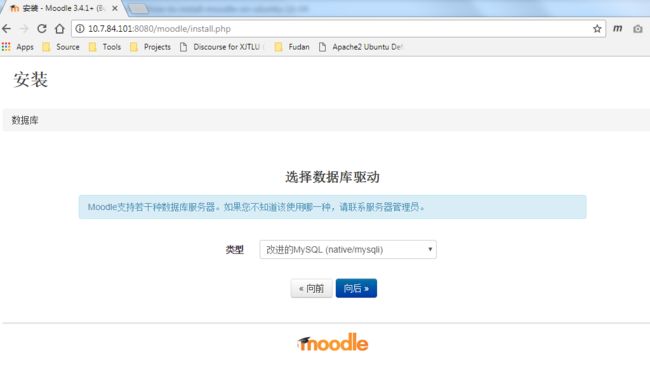
Step4 连接数据库
配置Mysql数据库的连接信息。如果没有改变Mysql默认的端口号,这里可以不用填写。
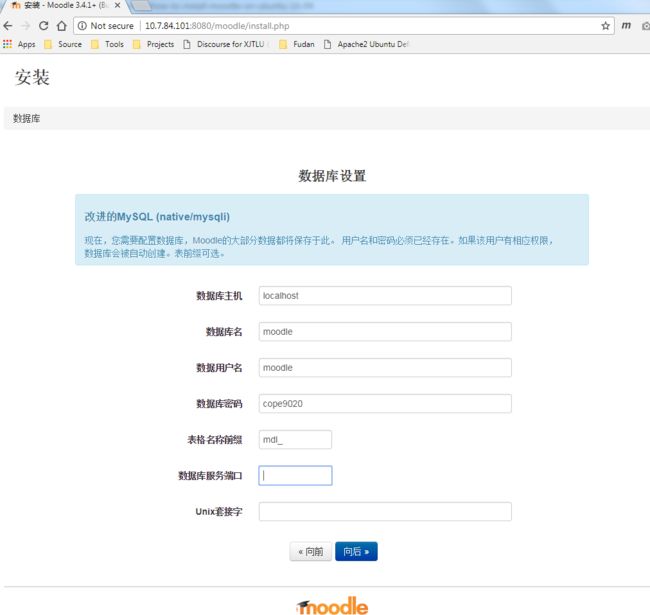
Step5 版权声明
Step6 检查服务器
检查服务器的配置是否满足Moodle的安装要求,如果在页面最下方看到Your server environment meets all minimum requirements表示可以继续安装。
如果某些PHP的扩展没有安装,可以根据页面上的提示自行进行安装并重启Apache服务。
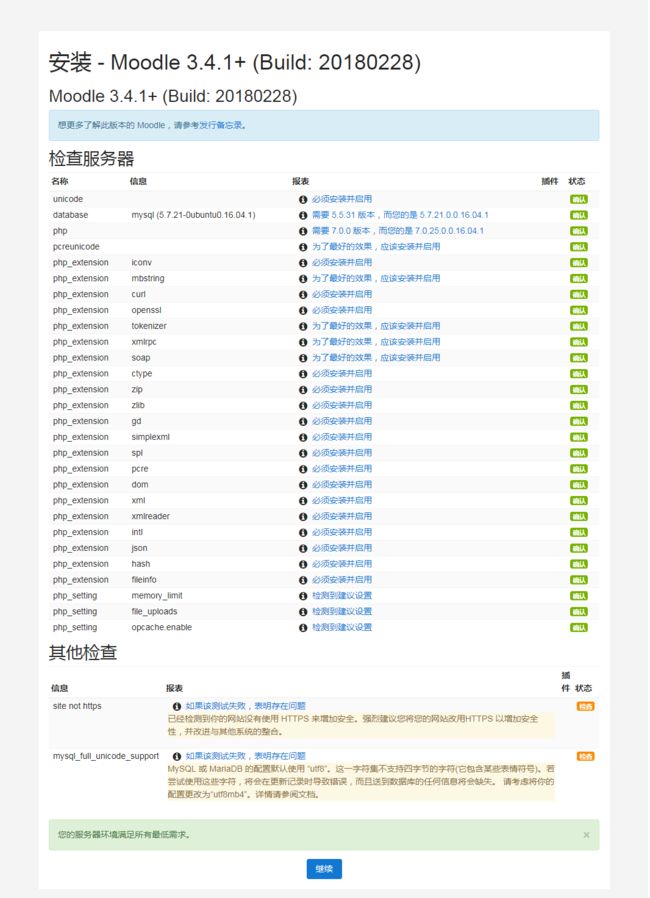
Step7 模块安装
Moodel开始安装,直到页面下方显示 Success表示安装成功完成

Step8 配置管理员帐号
Step9 配置网站
Miscellaneous
Security improve
打开Moodle的配置文件
vim /var/www/html/moodle/config.php找到第25行代码$CFG->directorypermissions = 0777;,对其进行如下修改并保存。
$CFG->directorypermissions = 0770;还记得之前为了安装需要我们将目录/var/www/html/moodle的权限修改为777,现在需要将权限收回。
chmod -R 755 /var/www/html/moodle
#修改配置文件权限,只读所有者拥有最大权限
chmod 744 /var/www/html/moodle/config.php